Appendix C: Cacti 모니터링
이 장에서는 Cacti 의 Graph Tree를 사용하여 다수의 STON을 통합 모니터링 하는 방법에 대해 설명한다. 다음 2가지 사항이 전제된다.
Cacti가 설치된 서버
SNMP 활성화 ( 11장. SNMP 참고)
Template 추가
STON에서 제공하는 Host Template을 사용하면 모니터링 환경을 쉽게 구축할 수 있다. ( 다운로드 )
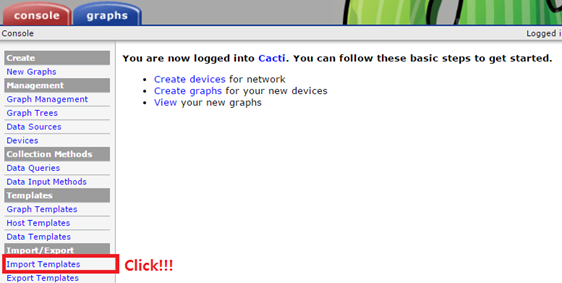
Import Templates 메뉴를 선택한다.
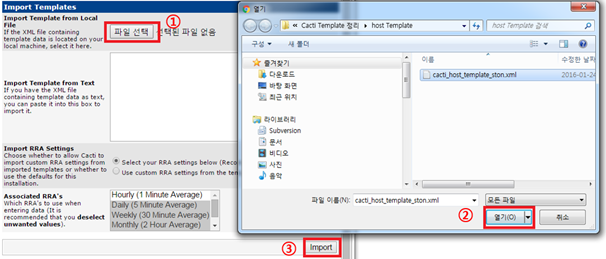
cacti_host_template_ston.xml을 Import한다.
Device 등록
STON을 Cacti의 Device로 등록한다.
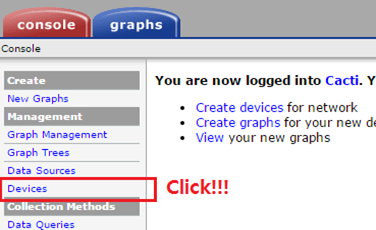
[Devices] 메뉴를 선택한다.
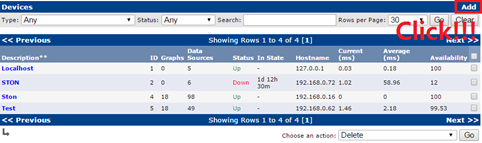
[Devices] 메뉴의 [Add] 버튼을 클릭한다.
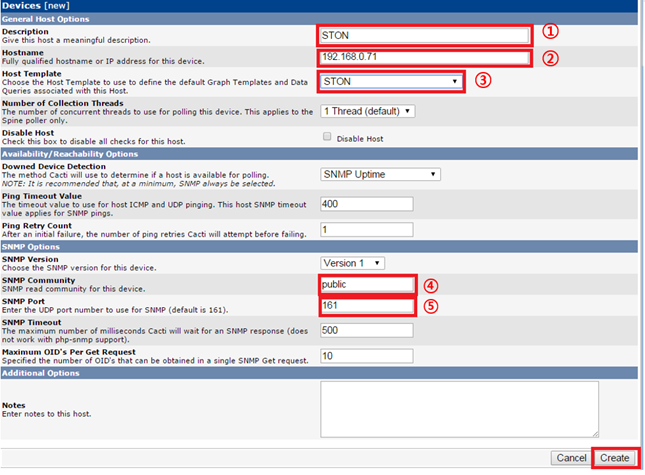
Devices 항목을 작성한다.
① 대상 STON의 이름을 작성한다.
② 대상 STON의 IP를 입력한다.
③ ”STON”을 선택한다.
④ “Public”을 선택한다.
⑤ 기본 포트 161을 입력한다.
Create 버튼을 클릭하여 Device를 연동한다.
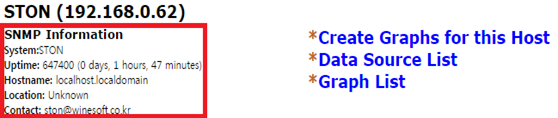
정상적으로 연동되었다.

연동에 실패하였다.
참고
SNMP 연동 실패시
STON의 SNMP가 활성화되었는지 확인한다.
SNMP Port 번호가 STON의 SNMP Port번호와 일치하는지 확인한다.
Device 연동에 성공하면 STON Template 에서 제공하는 18가지 항목의 그래프를 사용할 수 있다.
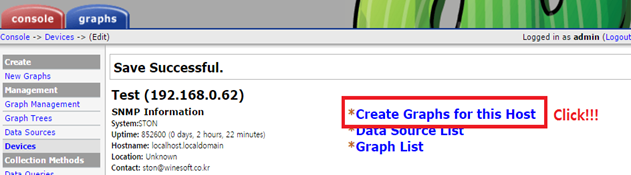
“Create Graphs for this Host” 링크를 클릭한다.
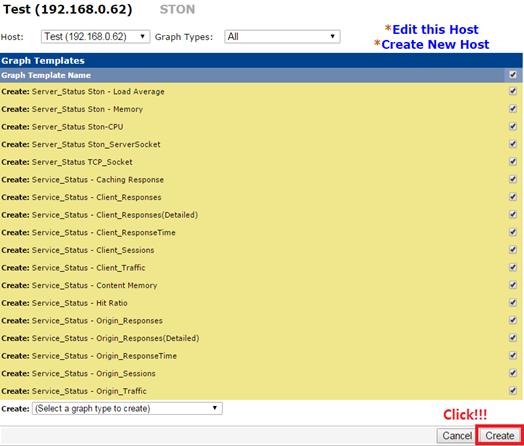
18가지 그래프가 제공된다.
[Create] 버튼을 클릭하여 생성된 그래프를 확인한다.
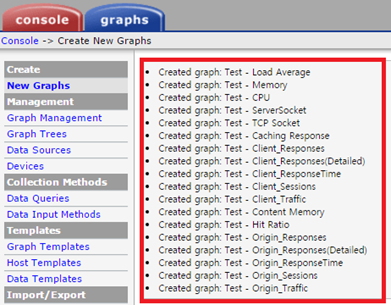
그래프가 생성되었다.
Graph Tree 생성
Graph Tree를 생성한다.
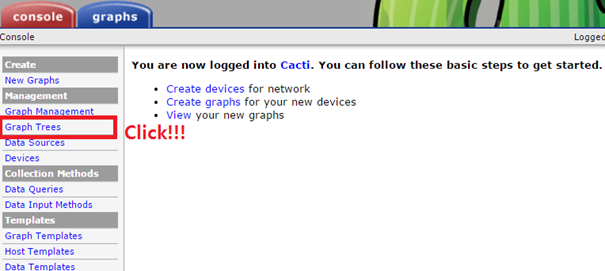
[Graph Trees] 클릭한다.
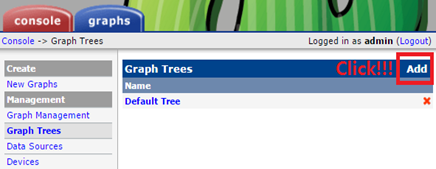
우측 상단의 [Add]를 클릭한다.

Graph Tree 생성한다.
STON을 Graph Tree에 추가한다.
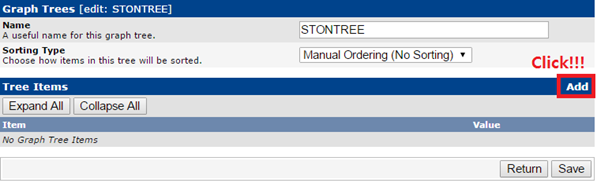
[Tree Items] 메뉴에서 [Add]를 클릭한다.
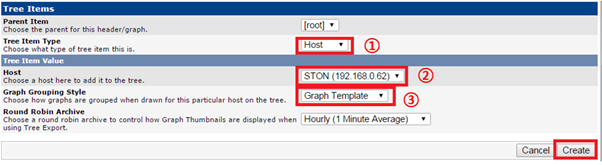
[Tree Items]항목을 작성 한다.
① “Host”를 선택한다.
② 추가할 “Devices”로 선택한다.
③ “Graph Template”로 선택 한다.
Graphs 확인
좌측 상단의 [graphs] 메뉴를 클릭하여 그래프가 정상적으로 나오는지 확인한다.
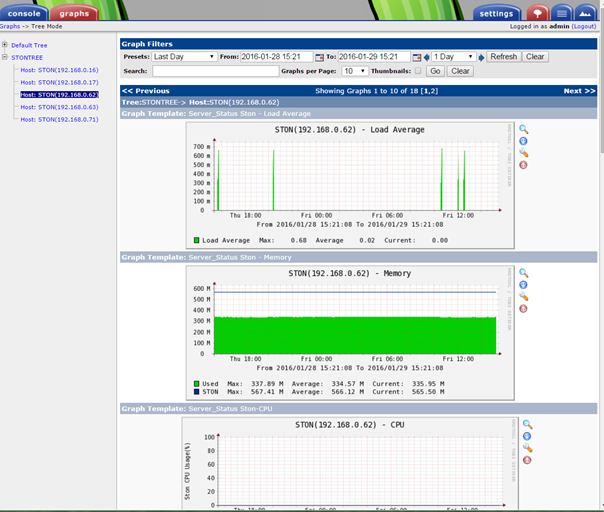
주기적으로 정상동작 여부를 확인한다.